Как получить доступ и использовать WhatsApp для ПК
- Часть 1: Как получить доступ к WhatsApp на ПК
- Часть 2: Как использовать WhatsApp на ПК
- Часть 3: Советы по использованию WhatsApp на ПК
Часть 1: Как получить доступ к WhatsApp на ПК
Загрузите WhatsApp для Windows/Mac с официального сайта.
1. Идти к https://www.whatsapp.com/download, загрузите и установите программу установки на свой компьютер с Windows или Mac.

2. Сохраните код на телефоне и подключите WhatsApp на ПК.
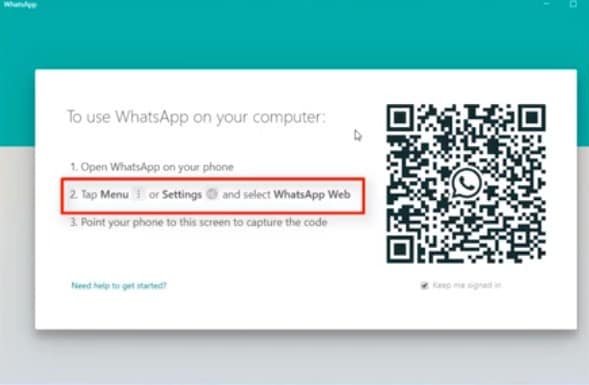
3. Вы сможете просматривать WhatsApp и отвечать на него на ПК.
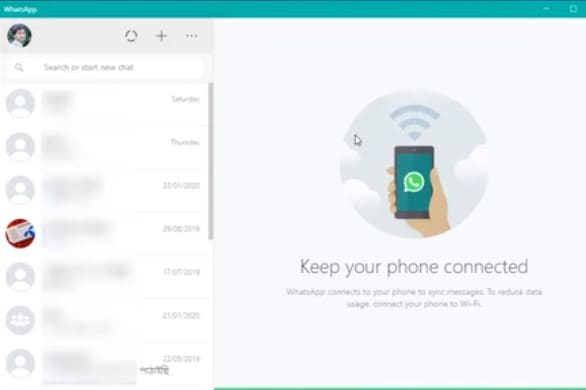
Загрузите WhatsApp с помощью BlueStacks
Чтобы получить доступ к WhatsApp на ПК, вам необходимо сначала загрузить BlueStacks. Bluestacks — это проигрыватель или эмулятор Android-приложений для компьютеров, работающих под управлением операционных систем Windows и Mac.
Этап 1. Загрузите BlueStacks
1. Загрузите BlueStacks для ПК с Windows и Mac.
2. Когда загрузка будет завершена, начните установку программного обеспечения.
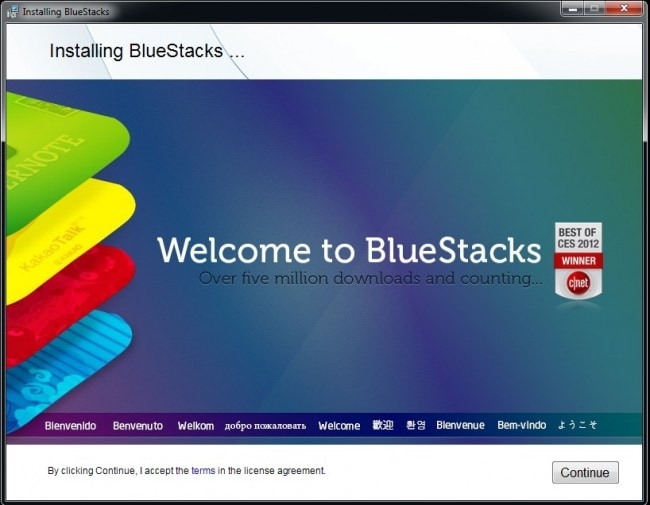
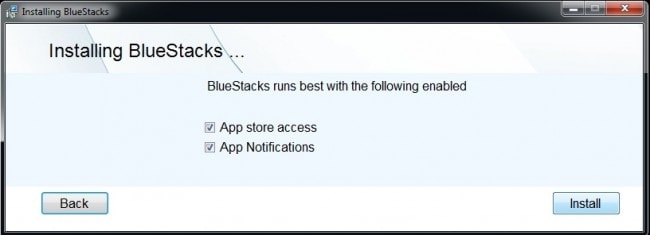
3. В процессе установки вам будет предложено включить «Доступ к App Store» и «Уведомления приложений». Установите флажки, чтобы включить его и продолжить процесс установки.
После завершения установки вы получите уведомление о том, что «вам необходимо обновить графические драйверы». Вы можете сделать это, или вы можете избежать этого, это все ваш выбор. Но рекомендуется обновить драйвера. Теперь BlueStacks установлен на вашем ПК и готов к использованию.
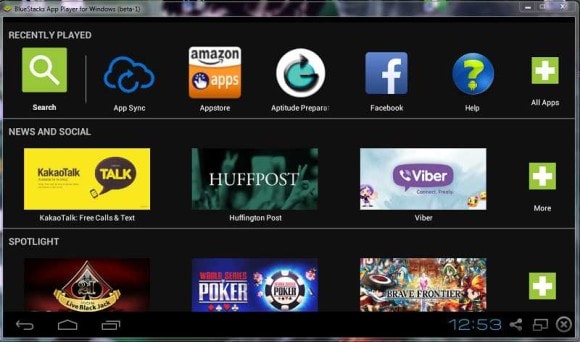
4. Запустите BlueStacks, инициализируйте его, и вы увидите главный экран с несколькими вкладками.
Этап 1. Установите WhatsApp на BlueStacks
В BlueStacks нет значка магазина Google Play для загрузки WhatsApp для ПК. Для этого вам необходимо выполнить следующие шаги
1. Щелкните значок поиска и введите «WhatsApp». В левом нижнем углу вы найдете вкладку с надписью «Поиск Play для WhatsApp».
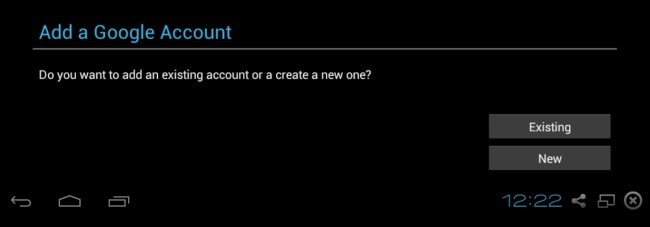
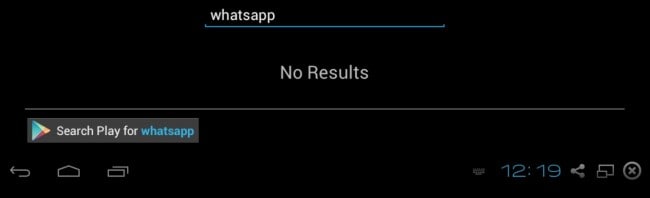
2. Нажмите на вкладку, и вы попадете в магазин Google Play.
3. Появится новое окно с сообщением о включении «AppStore и App Sync». Нажмите «Продолжить» и введите данные своей учетной записи Google. Это свяжет BlueStacks с вашей учетной записью Google.
4. После завершения вы будете перенаправлены в магазин Google Play, где сможете загрузить приложение для обмена сообщениями WhatsApp.
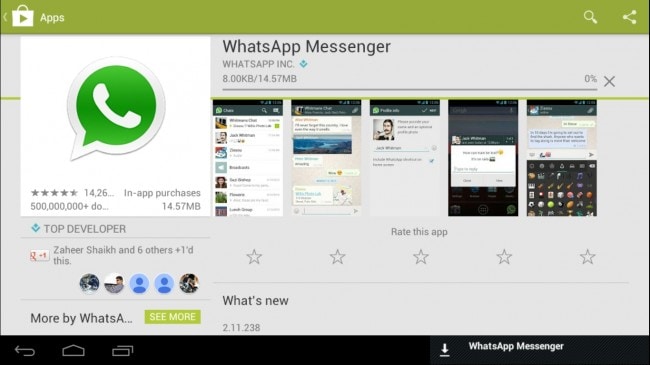
5. Начните загрузку приложения, и как только оно будет установлено, щелкните значок «Домой» в левом нижнем углу и запустите WhatsApp, нажав на значок.
6. Наконец, WhatsApp устанавливается на ваш рабочий стол через Bluestacks.
Часть 2: Как использовать WhatsApp на ПК
WhatsApp для компьютера, вам просто нужно выполнить следующие шаги.
1. Откройте WhatsApp на своем ПК и введите номер своего мобильного телефона, с которым вам нужно связать свою учетную запись WhatsApp.
2. После ввода номера нажмите кнопку «ОК».
3. Вы получите сообщение с просьбой подтвердить свой номер телефона.
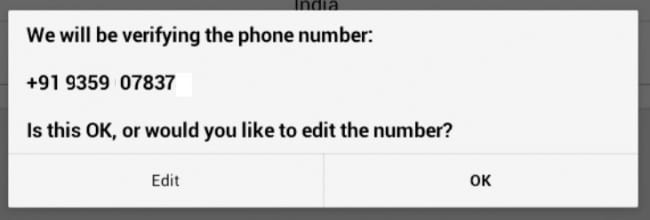
4. Нажмите «ОК». WhatsApp теперь подключен к своему серверу.
5. Теперь вы получите SMS с текстом «Код WhatsApp 1XX-7XX». Это уникальный код для каждого номера телефона.
6. После этого появится всплывающее окно, в котором необходимо указать проверочный код, отправленный по SMS.
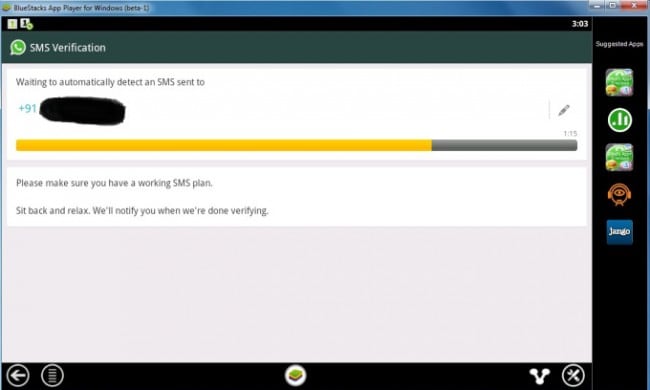
7. После проверки WhatsApp будет установлен на ваш компьютер, и вы сможете пользоваться сервисом.
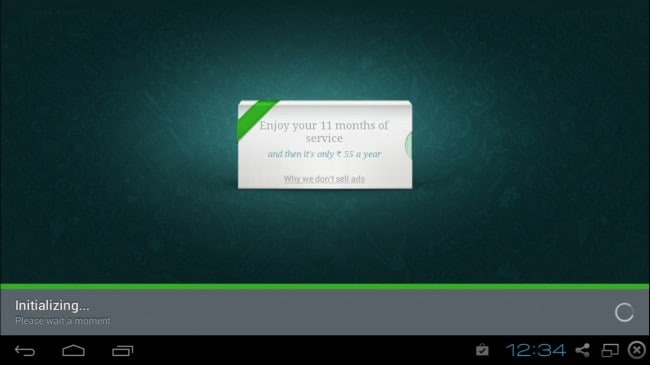
Внимание: вам необходимо убедиться, что вы не используете WhatsApp на другом устройстве с тем же номером телефона. Если вы это сделаете, ваша учетная запись будет деактивирована, и вам нужно будет подтвердить ее снова. Если вы подтвердите его еще раз с тем же номером, WhatsApp на вашем ПК будет физически затруднен.

DrFoneTool – передача WhatsApp
Один щелчок для резервного копирования сообщений и вложений WhatsApp на вашем iPhone.
- Один щелчок, чтобы сделать резервную копию всего устройства iOS на вашем компьютере.
- Поддержка резервного копирования социальных приложений на устройствах iOS, таких как WhatsApp, LINE, Kik, Viber.
- Разрешить предварительный просмотр и восстановление любого элемента из резервной копии на устройство.
- Экспортируйте то, что вы хотите из резервной копии на свой компьютер.
- Никакие данные не теряются на устройствах во время восстановления.
- Выборочное резервное копирование и восстановление любых данных, которые вы хотите.
- Поддерживается новейшая версия iPhone 11–iPhone 4s с iOS 13.
 /12/11/10.3/9.3/8/7/6/5/4
/12/11/10.3/9.3/8/7/6/5/4 - Полностью совместим с Windows 10 или Mac 10.15.
Часть 3: Советы по использованию WhatsApp на ПК
Чтобы более эффективно использовать WhatsApp на ПК, вам нужно знать определенные советы и следовать им, чтобы сделать вашу работу более приятной. Есть несколько советов, которые вы можете использовать, чтобы сделать использование WhatsApp более эффективным как на смартфоне, так и на ПК, поскольку приложение теперь доступно для использования на компьютерах и других устройствах, таких как планшеты.
Ниже приведены некоторые советы, которые вы можете использовать, если используете WhatsApp на компьютере.
1. Использование WhatsApp Locker
С ростом онлайн-угроз и злонамеренных действий мы все хотим, чтобы наши чаты или сообщения WhatsApp были конфиденциальными и защищенными от хакеров. Мы все знаем, что WhatsApp не требует никаких учетных данных для входа; поэтому любой может легко получить доступ к вашей учетной записи на ПК и читать чаты. С другой стороны, вы не хотите, чтобы другие люди читали ваши личные чаты. Таким образом, один из отличных способов защитить ваши чаты при использовании WhatsApp на ПК — использовать блокировку безопасности. WhatsApp Locker — это приложение для обеспечения безопасности, которое вы можете использовать для защиты своих разговоров от хакеров. Вы можете легко загрузить блокировщик WhatsApp на свой компьютер через Google Play Store.
2. Продление пробного периода
Еще один полезный совет для пользователей WhatsApp, которые используют его на ПК, заключается в том, что они могут легко продлить пробный период WhatsApp на своем смартфоне, а также на ПК, без каких-либо дополнительных затрат. Чтобы использовать пробный период WhatsApp еще несколько лет абсолютно бесплатно, вам просто нужно выполнить несколько простых шагов.
Сначала вам нужно удалить свою учетную запись WhatsApp и удалить приложение с вашего ПК. После этого вам нужно зайти в Google Play Store, загрузить и снова установить его на свой ПК с Windows. После этого создайте свою учетную запись в WhatsApp с тем же мобильным телефоном, который вы использовали ранее. Теперь все готово, и вы можете бесплатно пользоваться пробной версией WhatsApp еще несколько лет.
3. Дайте красивые темы для вашего WhatsApp
Вы можете изменить тему WhatsApp и сделать ее более красивой. Хотя текущая тема тоже хороша, вы можете сделать ее более привлекательной и приятной, изменив ее по своему выбору. Чтобы добавить интересные темы в WhatsApp, вам необходимо загрузить и установить WhatsApp PLUS Holo на ПК с Windows.
последние статьи

